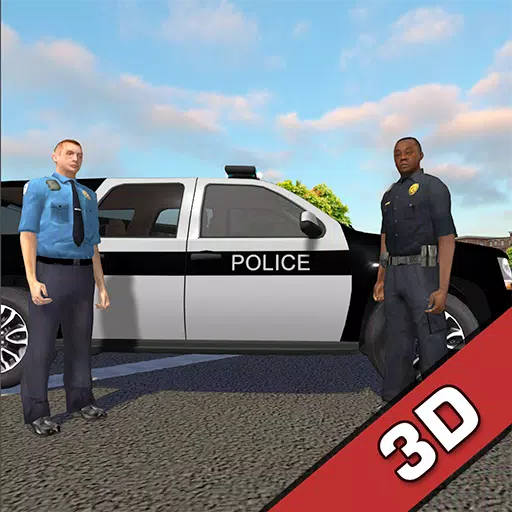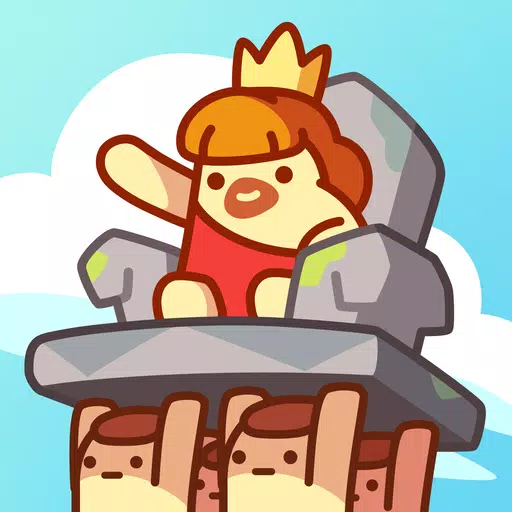Bereit oder nicht: Mods sicher abwischen, den Fortschritt behalten
Mods können Ihr Spielerlebnis in *Ready oder nicht *erheblich verbessern und neue Inhalte und Funktionen bieten, die dem Spiel ein frisches Leben einhauchen können. Sie können jedoch auch Stabilitätsprobleme einführen und Sie daran hindern, mit Freunden zu spielen, die nicht die gleichen Mods installiert haben. Wenn Sie mit diesen Problemen konfrontiert sind, finden Sie hier eine umfassende Anleitung zum Löschen aller Mods von *Ready oder nicht *.
So entfernen Sie Mods in bereit oder nicht
Es gibt verschiedene Methoden zum Installieren von Mods in *Ready oder nicht *, z. B. manuell, über den Nexus -Mod -Manager oder über mod.io. Unabhängig von Ihrer Methode können Sie sie leicht entfernen, indem Sie folgende Schritte ausführen:
- Starten *bereit oder nicht *.
- Abmelden Sie alle Mods im Menü "In-Game" -Mod ab, um zu verhindern, dass sie nach dem Löschen neu geladen werden.
- Schließen *bereit oder nicht *.
- Öffnen Sie Dampf, klicken Sie mit der rechten Maustaste auf * Ready oder nicht * in Ihrer Bibliothek und wählen Sie Eigenschaften.
- Navigieren Sie zu installierten Dateien und klicken Sie dann auf Durchsuchen, um auf den Ordner des Spiels zuzugreifen.
- Gehen Sie zu * Ready oder nicht *> Inhalt> Paks. Löschen Sie alles im PAKS -Ordner und löschen Sie den Ordner selbst.
- Drücken Sie Windows+R, geben Sie %localAppdata %ein und drücken Sie die Eingabetaste. Suchen Sie den Ordner * Ready oder nicht *, navigieren Sie zu gespeicherten> Paks und löschen Sie diesen PAKS -Ordner auch.
- Sie haben jetzt erfolgreich alle Mods aus dem Spiel entfernt. Um keine Restprobleme zu gewährleisten, klicken Sie mit der rechten Maustaste auf * Ready oder nicht * in Steam, gehen Sie zu Eigenschaften> installierte Dateien und wählen Sie die Integrität der Spieldateien überprüfen.
Wenn Sie nicht vorhaben, Mods erneut zu verwenden, sollten Sie das Spiel für einen Neuanfang neu installieren. Obwohl dies nicht erforderlich ist, kann dies dazu beitragen, einen sauberen Schiefer zu gewährleisten.
Verwandte: So beheben Sie "Serialisierungsfehler Aktion benötigt" in ready oder nicht
Warum sollten Sie Mods in Ready löschen oder nicht?
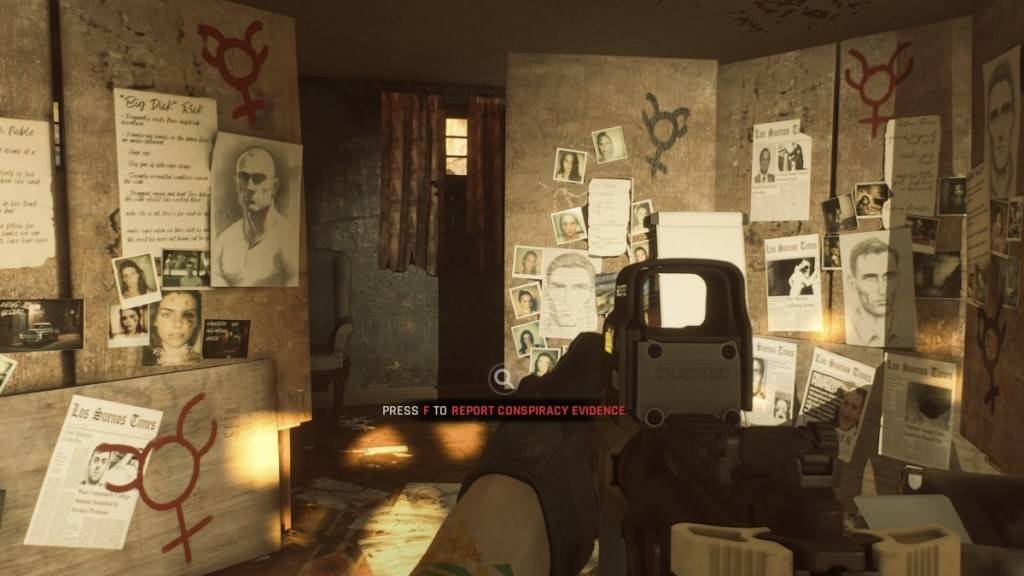
Wenn Mods installiert werden, können Sie Ihre Fähigkeit, mit anderen zu spielen, nicht mit anderen Mods einschränken. Wenn Sie das Spiel mit Freunden genießen möchten, die neu in *bereit oder nicht *sind, ist das Löschen Ihrer Mods unerlässlich, um die Kompatibilität und ein reibungsloses Multiplayer -Erlebnis zu gewährleisten.
*Bereit oder nicht ist ab sofort für PC verfügbar.*
-
1

Auftreten Crossover -Trello und Zwietracht
Mar 16,2025
-
2

Die achte Ära feiert 100.000 Downloads mit einem Vault-Ereignis mit begrenzter Zeit in ERA
Mar 17,2025
-
3

Zu den Gewinnern der Google Play Awards 2024 gehören Squad Busters, Honkai: Star Rail und mehr
Jan 09,2025
-
4

Wählen Sie Quiz aus, können Sie Ihr Wissen über mehrere Themen hinweg testen
Mar 17,2025
-
5

Roblox: DOORS-Codes (Januar 2025)
Jan 07,2025
-
6

Welchen Starter sollten Sie in Pokemon Legends wählen: Za?
Mar 16,2025
-
7

Animal Crossing: Pocket Camp Abgeschlossen – Wo man Snacks anbauen kann
Jan 08,2025
-
8

GTA Online feiert den St. Patrick's Day mit kostenlosen Geschenken und Boni
Mar 17,2025
-
9

Slitither, konkurrieren und überdauern Ihre Gegner in New Game Snaky Cat
Feb 26,2025
-
10

Sakamoto-Rätsel löst sich in Japan auf
Jan 27,2025
-
Herunterladen

Magnet Hero
Aktion / 45.6 MB
Aktualisieren: Feb 11,2025
-
Herunterladen

Bulma Adventure 2
Lässig / 57.55M
Aktualisieren: Mar 09,2024
-
Herunterladen

!Ω Factorial Omega: My Dystopian Robot Girlfriend
Lässig / 245.80M
Aktualisieren: Sep 10,2024
-
4
FrontLine II
-
5
IDV - IMAIOS DICOM Viewer
-
6
ALLBLACK Ch.1
-
7
Red Room – New Version 0.19b
-
8
Fluchtspiel Seaside La Jolla
-
9
Color of My Sound
-
10
beat banger